Depois de ler meu artigo sobre como baixar o uTorrent e depois de pensar sobre isso por alguns dias, você finalmente se decidiu e escolheu usar o conhecido software para baixar arquivos da rede BitTorrent como seu cliente principal. No entanto, se você está aqui agora e lendo estas linhas, parece claro para mim que você não está totalmente satisfeito com o desempenho do uTorrent e, portanto, gostaria de receber algumas "dicas" sobre como melhor configurá-lo para acelerar os downloads.
Se for esse o caso, deixe-me dizer-lhe que você veio ao lugar certo na hora certa! Na verdade, decidi coletar para vocês algumas sugestões – espero que sejam úteis – sobre como configurar o uTorrent idealmente, graças ao qual você poderá configurar o software da maneira mais adequada para sua conexão com a Internet.
Seguindo as "dicas" em questão, você poderá acelerar um pouco seus downloads, evitando saturar a largura de banda. Te garanto que é muito mais simples do que você imagina. Então, vamos parar de falar e vamos começar. Desejo-lhe uma boa leitura e, claro, bons downloads!
Índice
- Como configurar o uTorrent para baixar rápido
- Como configurar o uTorrent em italiano
- Alternativa ao uTorrent
Como configurar o uTorrent para baixar rápido
A velocidade de download que você está obtendo ao usar uTorrent não o satisfaz totalmente e, muitas vezes, leva horas e horas para concluir o download de alguns arquivos. Como sua rede doméstica é bastante rápida no uso diário, você pode até mesmo executar um teste de velocidade para ter certeza, então não consegue descobrir por que os downloads do uTorrent são tão lentos. Por esta razão você gostaria de entender como configurar o uTorrent para baixar rápido arquivos na rede BitTorrent.
Como configurar o uTorrent no Windows
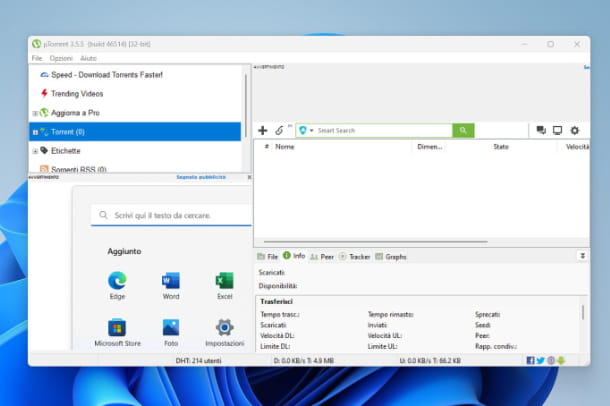
Se você tiver um PC com um sistema operacional Windows e você baixou o Versão clássica do uTorrent (talvez seguindo as instruções do meu tutorial), mas infelizmente o download dos arquivos é muito lento, deixe-me explicar como configurar o utorrent no windows, para poder tirar partido de toda a largura de banda da sua ligação à Internet.
Primeiro, abra uTorrent no seu PC, clique na entrada opções colocado na barra na parte superior e no menu que aparece clique no item Configurações. Na tela que se abre, clique na aba Conexão e anote o número da porta que você encontra indicado na entrada Porta usada para conexões de entrada.
A seguir, você deve obter o endereço IP do computador em que você está usando o uTorrent e anote em algum lugar: esses dois dados (número da porta e endereço IP) serão necessários para configurar melhor o uTorrent e acelerá-lo.
Agora que você tem esses dois dados, vou te mostrar como acelerar o uTorrent vai abrir a porta dentro do seu modem ou roteador. Primeiro, abra seu navegador da Web e digite o endereço IP do seu modem ou roteador - geralmente apenas digite 192.168.1.1 o 192.168.0.1, mas se nenhum dos dois funcionar para você, confira meu tutorial sobre como encontrar o endereço IP do seu roteador.
Quando chegar à tela de autenticação do roteador, digite seu nome de usuário e senha (por padrão, eles são administrador / administrador o senha do administrador) e clique no botão Iniciar Sessão entrar dentro do Configurações do roteador. Como existem muitos tipos de roteadores, não posso fornecer indicações precisas para cada um deles.
Porém, se precisar de mais informações para entrar no painel do seu roteador, pode consultar meus tutoriais sobre como configurar um roteador Netgear, como configurar um roteador TP-Link, como configurar um modem D-Link, como configurar um roteador Alice , como configurar um roteador Infostrada, como configurar um modem TIM e como configurar um roteador Fastweb.
Tendo alcançado a página de configuração do modem ou roteador, você deve entrar na seção dedicada a gestão portuária e criar um nova regra (também pode ser chamado de Servidores virtuais o redirecionar) usando os dados que você anotou anteriormente.
O número da porta usada pelo uTorrent deve ser inserido na entrada Porta inicial (inicial) e última porta. O endereço IP do computador, por outro lado, você terá que digitá-lo na entrada IPs de destino. Por fim, escolha o valor TCP na seção Protocolo. Para salvar as alterações clique no botão Salvar o Aplicar.
Agora, é importante verificar se a operação que acabou de ser realizada no roteador foi bem-sucedida. Para prosseguir, abra novamente o aplicativo uTorrent em seu PC, clique no item opções colocado na barra na parte superior e, no menu suspenso, clique no item Assistente de Configuração. Na tela que se abre, marque os itens Banda e Network e clique no botão Iniciar teste.
Após alguns segundos, dois ícones aparecerão ao lado dos itens Banda e Network: se oícone de carrapato verde, significa que a operação realizada anteriormente no roteador foi bem-sucedida: para concluir o procedimento, clique no botão Salvar fechar.
Se, por outro lado, oícone com um X vermelho, o procedimento de configuração da porta no roteador não foi bem sucedido, então você terá que repetir o procedimento. Se precisar de mais informações, confira meu tutorial sobre como abrir portas uTorrent.
Como configurar o uTorrent no Mac
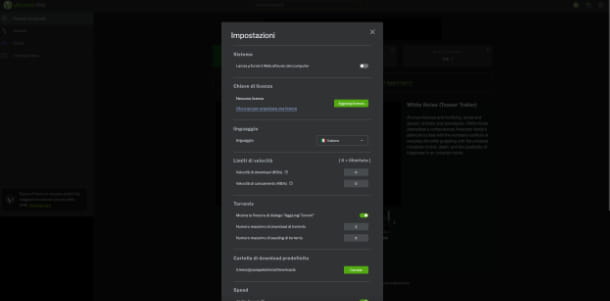
No seu Mac você instalou Web do uTorrent, o único compatível com Macs atualizados para macOS Catalina ou posterior.
No entanto, tentando baixar arquivos da rede BitTorrent, você percebeu que as velocidades alcançadas não o satisfazem em nada, então você gostaria de entender como configurar o uTorrent no Mac, a fim de obter um melhor desempenho.
Bem, infelizmente no uTorrent Web, ao contrário do que acontece na versão Classic de que falei no parágrafo anterior, você não pode abrir a porta usada pelo software e também as configurações que você pode acessar são muito limitadas. No entanto, ainda existem algumas opções nas quais você pode agir.
Para prosseguir, abra o uTorrent Web (uma janela será aberta em seu navegador da Web) e clique no botãoícone de engrenagem no canto superior direito.
Uma vez nesta seção, certifique-se de que as entradas Velocidade de download e Velocidade de carregamento estão definidos para 0 (ilimitado) e que está configurado para ON a voz Ativar velocidade, o que lhe permitirá atingir velocidades mais altas.
Se mesmo assim a velocidade de download permanecer a mesma, primeiro certifique-se de que não há problemas com sua rede de Internet, então verifique fazendo um teste de velocidade.
Além disso, verifique se o arquivo torrent que você está tentando baixar tem um bom número de semente e Sanguessuga, que são muito importantes para aumentar a velocidade de download do arquivo. Se você não sabe de onde baixar um arquivo torrent, dê uma olhada no meu tutorial dedicado.
Como configurar o uTorrent no Android
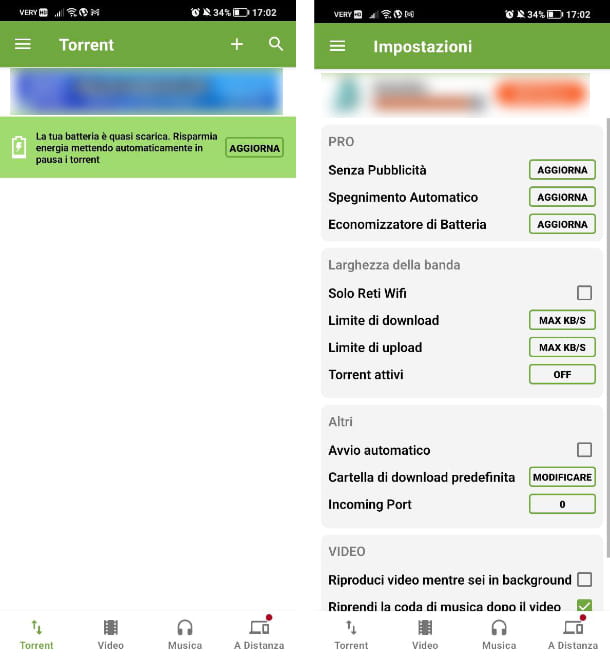
Muitas vezes você gostaria de poder baixar um arquivo torrent para o seu também smartphones Android, então você não perdeu tempo e seguiu meu guia para baixar o uTorrent no Android. Agora que você concluiu a instalação, no entanto, você também gostaria de entender como configurar o utorrent no android.
Se você está se perguntando como configurar o uTorrent para baixar rápido arquivos até mesmo do seu smartphone. Na verdade, abrindo o aplicativo Android e tocando no botão Menu coloque um alto e depois na voz Configurações no menu lateral, você notará que há muito pouco para configurar.
Por exemplo, você pode decidir se deseja permitir downloads apenas em redes Wi-Fi, limitar as velocidades de download e upload e o número de torrents ativos. Se você quiser saber mais sobre como o aplicativo uTorrent funciona no Android, confira meu tutorial sobre o assunto.
Como configurar o uTorrent em italiano
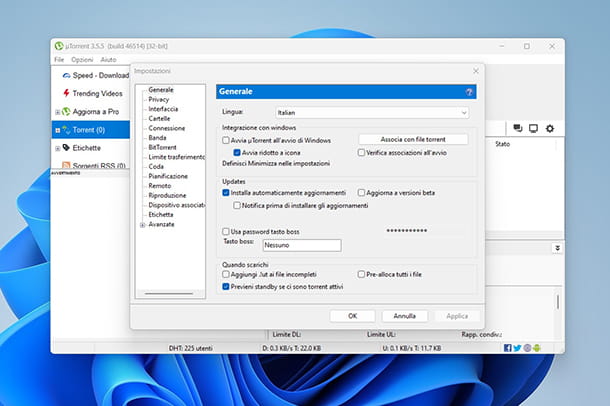
Você instalou o aplicativo uTorrent no seu PC com Windows, Mac ou smartphone Android, mas notou que o idioma usado não é o italiano. Como você não é um grande conhecedor de línguas estrangeiras, gostaria de entender como configurar o uTorrent em italiano.
Sem problemas, estou aqui para te ajudar. A seguir, mostrarei como agir no Windows PC, Mac e Android e, para completar, indicarei entre colchetes os itens que você encontrará se o idioma inglês estiver definido por padrão.
Se você usar um PC com Windows, abra o aplicativo uTorrent, clique na entrada opções (Opções) e depois Configurações (Preferencias) no menu que aparece: clique no cartão Geral (Geral) e, em seguida, selecione o item Italiano na seção Língua (Língua).
Se você usar o uTorrent Web em Macem vez disso, uma vez aberto em seu navegador da web, clique no botão com oícone com engrenagem colocado no canto superior direito. Na tela que se abre, selecione o item Italiano no menu suspenso do item Língua (Língua).
Finalmente, se você usar um Dispositivo Android você não poderá alterar o idioma do aplicativo, que dependerá daquele definido por padrão em seu smartphone. Para alterar o idioma usado em seu smartphone, basta abrir o aplicativo Configurações e suba Sistema > Idiomas e entrada > Idiomas.
Alternativa ao uTorrent
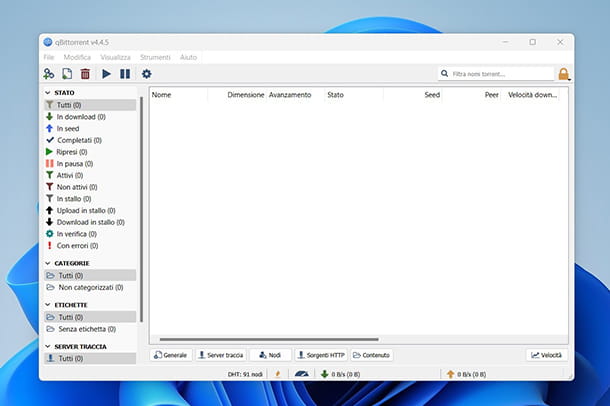
O uTorrent não o satisfaz totalmente como software para baixar arquivos da rede BitTorrent, talvez devido aos banners publicitários incluídos na versão gratuita, então você gostaria de entender se eles existem alternativa ao uTorrent bastante válido.
A resposta é sim: além do uTorrent, também existem outros clientes que você pode usar para baixar arquivos da rede BitTorrent.
- qBittorrent (Windows/macOS/Linux) — software de download de arquivos torrent compatível com todos os principais sistemas operacionais e sem anúncios em banner. Além disso, também está equipado com um mecanismo de busca, a partir do qual você pode baixar diretamente os torrents necessários. Assim como no uTorrent, é aconselhável abrir a porta usada pelo qBittorent dentro do roteador. Mais informações aqui.
- Transmissão (Windows/macOS/Linux) — outra alternativa muito boa ao uTorrent, disponível em Windows PC, Mac e Linux, mas mais recomendada se você usar um Mac. Novamente, é aconselhável abrir a porta usada pela transmissão dentro do roteador para obter uma velocidade de download mais rápida. Mais informações aqui.
- βTorrent (Web) — Serviço da Web através do qual é possível baixar arquivos torrent da rede. O fato de poder ser usado por meio de qualquer navegador da Web o torna compatível com qualquer dispositivo, até mesmo smartphones Android e iPhones. Mais informações aqui.






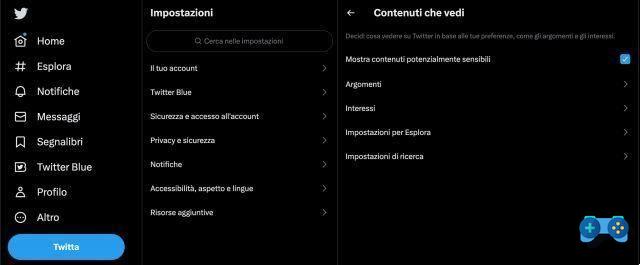
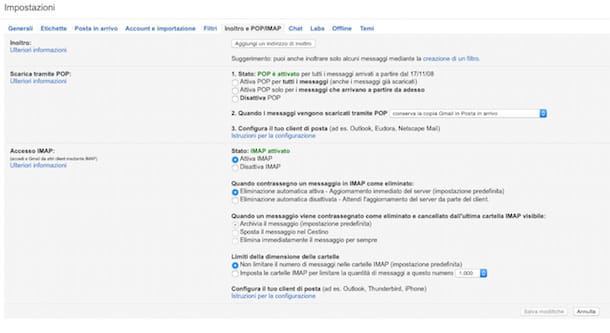






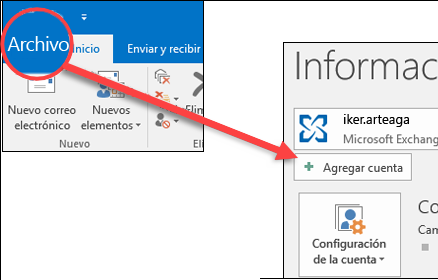




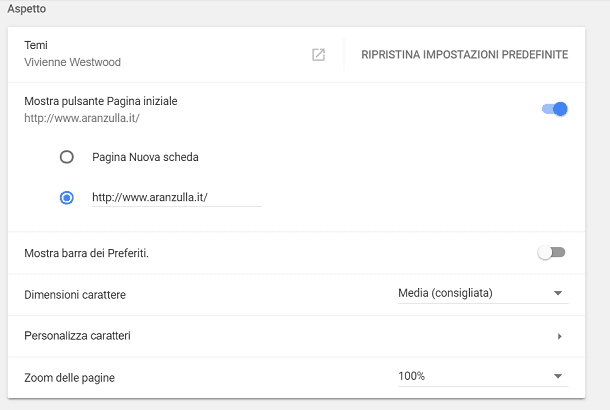
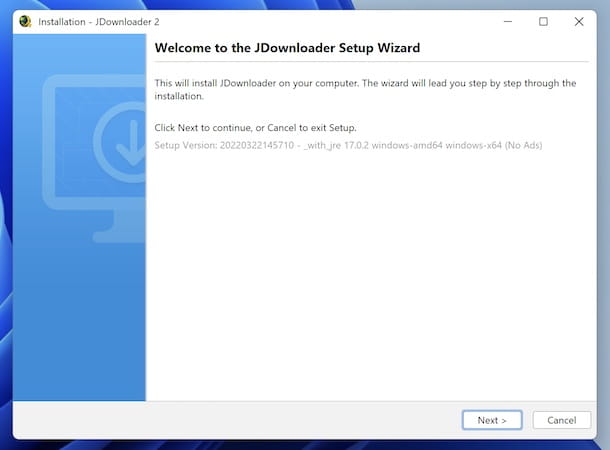
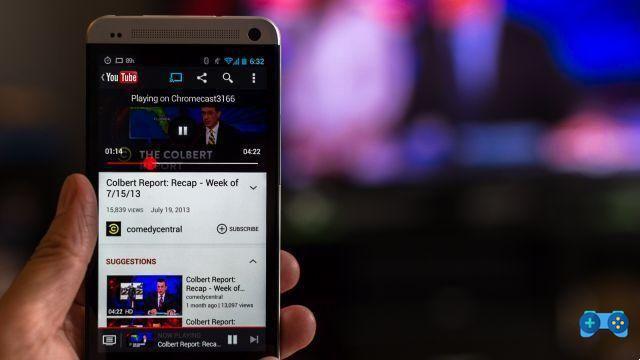
![[Resolvido] O aplicativo Android não abre o problema](/images/posts/a150cb8db0eb50df4b79257485e3c04c-0.jpg)



